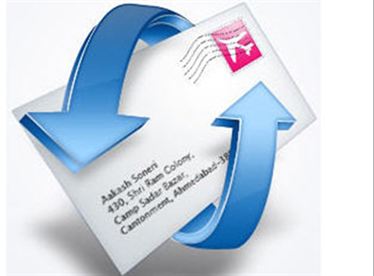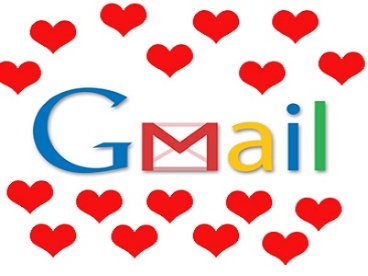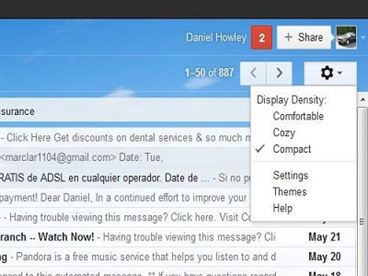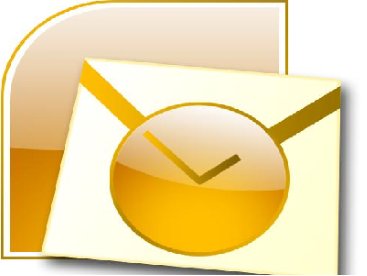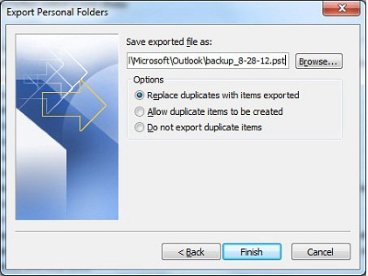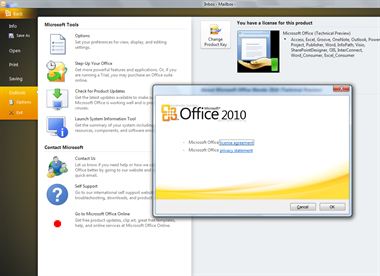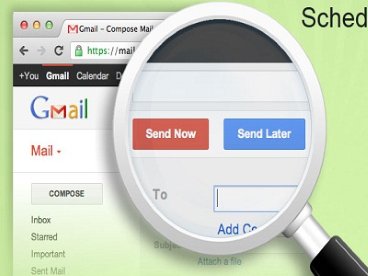Hướng dẫn tạo Rule để di chuyển và lưu trữ email tới thư mục khác trong Outlook
(Giúp bạn)Nếu nhận được nhiều email mỗi ngày từ cùng 1 người gửi, thì tại sao không tạo riêng 1 thư mục riêng biệt dành cho địa chỉ đó. Và để giữ trật tự sắp xếp cho mục Inbox này, hãy tạo riêng Rule để di chuyển và lưu trữ khi bạn nhận được email.
- 1
Trước tiên, khởi động Microsoft Outlook, chọn các email từ địa chỉ người gửi cần di chuyển, sau đó nhấn chuột phải và chọn Rules > Create Rule:
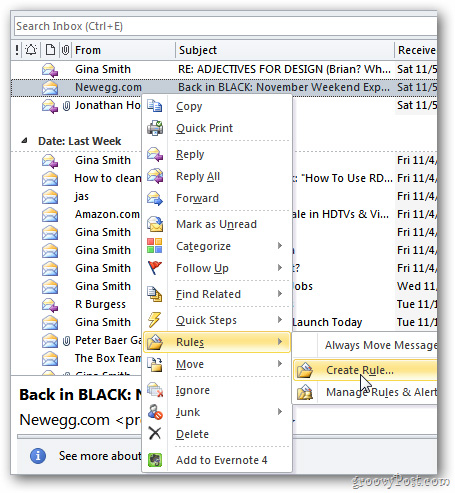
- 2
Cửa sổ Create Rule hiển thị, các bạn đánh dấu vào ô From + địa chỉ người gửi (trong trường hợp này là Newegg.com), sau đó nhấn tiếp Select Folder:
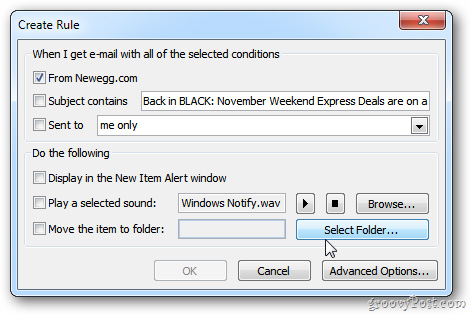
- 3
Tiếp theo, cửa sổ thiết lập của Rules and Alerts xuất hiện, tại đây chúng ta có thể tạo mới hoặc chọn thư mục muốn chuyển email tới. Nhấn OK:

- 4
Sau đó, chúng ta sẽ được quay trở lại phần Create Rule như lúc trước, kiểm tra lại các thiết lập tại phần này và nhấn OK:
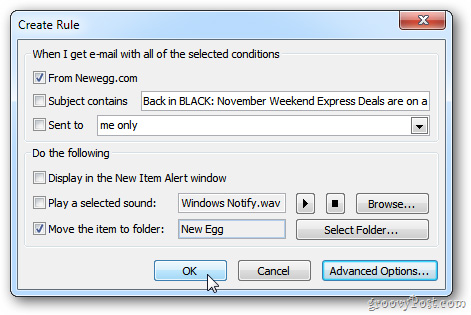
- 5
Khi hệ thống hiển thị bảng thông báo như hình dưới nghĩa là quá trình thiết lập và áp dụng Rule đã thành công:
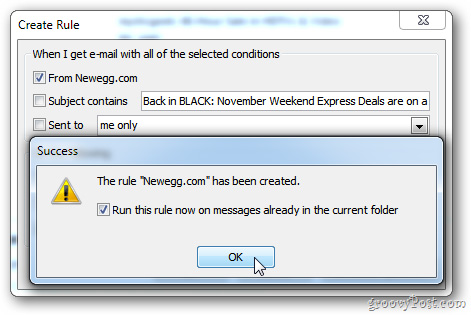
- 6
Và Outlook sẽ tiến hành di chuyển toàn bộ email của địa chỉ người gửi tới thư mục mà bạn vừa chọn ở phía trên:
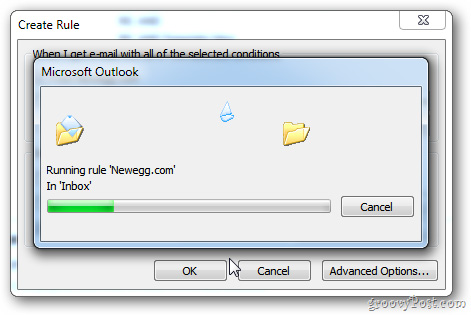
Bên cạnh đó, các bạn có thể tham khảo thêm bài video hướng dẫn tự động Forward một số email trong Microsoft Outlook 2010 tại đây.
Rất đơn giản và dễ dàng, chúc các bạn thành công!